
sketchpad绿色版
版本:v5.0.6 大小:82.2MB
类别:图形图像 时间:2023-09-01
立即下载
版本:v5.0.6 大小:82.2MB
类别:图形图像 时间:2023-09-01
立即下载sketchpad是在数学和物理领域通用的一款几何教学工具,对于教学者来说,数学和物理中的一些知识点比较抽象,想要学生快速掌握知识点,图形辅助是离不开的,那几何画板工具也是必不可少的,可以助你快速绘制想要的图形。小编带来的这款软件就是非常粗多的几何画板工具,专门为教学者所打造,也可以叫机器人绘图员,能够采用点、线、圆为基本要素轻松绘制想要的图形来,功能非常强大,教师利用它来讲解三角函数的图像与性质,再合适不过了。该软件的功能非常前面,里面内置的工具非常多,比如说标记工具,用户可以使用该工具轻松绘制角度标记,一致性标记和平行箭头,不仅如此,在绘制图形时,还能将数字照片或者图像拖放到草图中,将图像反射、旋转、放大,用于多边形的轨迹构造。该软件有着直观清晰的用户界面,操作简单,还提供了非常多的教程实例给用户,不管你是刚入门的新手还是高手,都能快速掌握,使用它,老师也能更加轻松的制作各种课件来。此外,为了更加方便使用,小编带来的是“sketchpad绿色版”,该版本经过处理,是不需要安装的,直接在本站下载解压即可运行,有需要的朋友快来本站下载吧!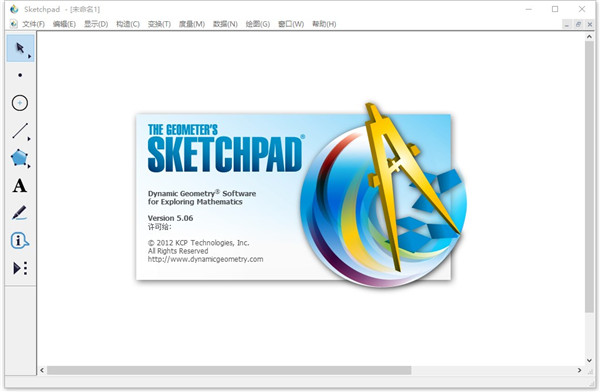
1、画线画圆工具
软件在图形绘制上比一般的绘图软件更为精准,更符合数学的严格要求。线可分为线段、射线和直线,圆为正圆,完美演绎欧几里得几何。
2、图形变化
通过软件中的工具箱,可按指定值、计算值或动态值任意旋转、平移、缩放原有图形,并在其变化中保持几何关系不变。
3、测量和计算功能
软件提供了度量和计算功能,如度量线段的长度,度量弧长等。还能够进行四则运算、函数运算,并把结果动态地显示在屏幕上。
4、绘制多种函数图像
软件支持直角坐标系和极坐标系,只要给出函数的表达式,能画出任何一个初等函数的图像,还可以给定自变量的范围。
5、制作复杂动画软件能将较简单的动画和运动通过定义、构造和变换,得到所需的复杂运动。使用便捷的轨迹跟踪功能,能清晰地了解目标的运动轨迹。
6、制作脚本
软件可随时记录几何图形的绘制过程,并用复原和恢复进行浏览。不仅如此,脚本还可以把整个绘制过程用语言记下来。
7、保持和突出几何关系
保持几何关系是软件的精髓,几何图形无论如何变化,它们之间的几何关系都不变。在不断变化的几何图形中,研究不变的几何规律。
8、完美兼容windows
完美兼容Windows,可以为文字选择字体、字型、字号、颜色,还可以为图形设置颜色,并且可以把颜色与数字关联起来。
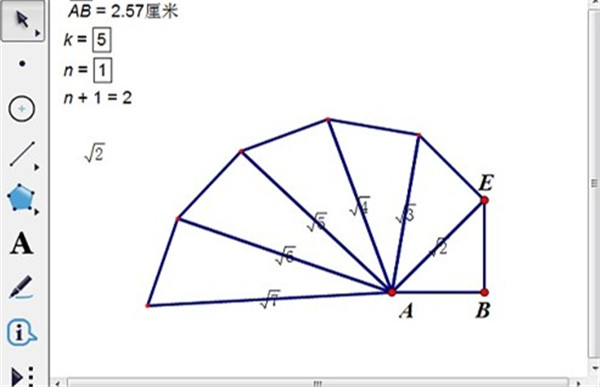
考虑到三角函数问题描点的实际困难,教材表述时借助正弦线利用几何法利用三角函数线作正弦函数图象,但由此带来的困难是如何实现这种效果。如果能让三角函数线动起来,那将会更加直观易懂。几何画板作为使用专业的几何绘图软件,自带动画演示功能,本节将介绍利用几何画板作正弦函数图象的方法。
具体的操作步骤如下:
步骤一 打开画板,建立直角坐标系(菜单栏里选择“绘图”——“定义坐标系”),在空白处右击鼠标,在弹出的对话框中选择“隐藏网格”。
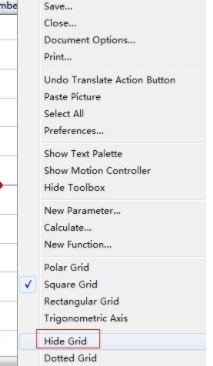
步骤二 在空白处右击鼠标,在弹出的对话框中点“绘制点”,绘制两个点A(-2,0),B(-1,0),按顺序选中点A、B,在菜单栏里选择“构造”——“以圆心和圆周上的点绘圆”,构造一个单位圆。拖动单位点调整单位长度。
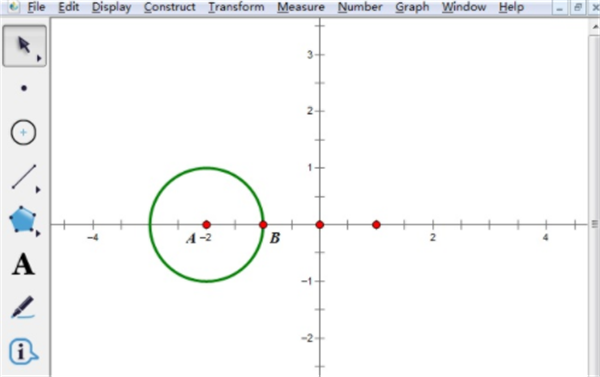
步骤三 在单位圆上取一点D,按顺序选中A、D,在菜单栏里“构造”→“射线”,构造一条射线,过点D构造x轴的垂线交x轴于E,隐藏垂线,再构造线段DE,并在菜单里“显示”把线段DE改成蓝色、粗线。
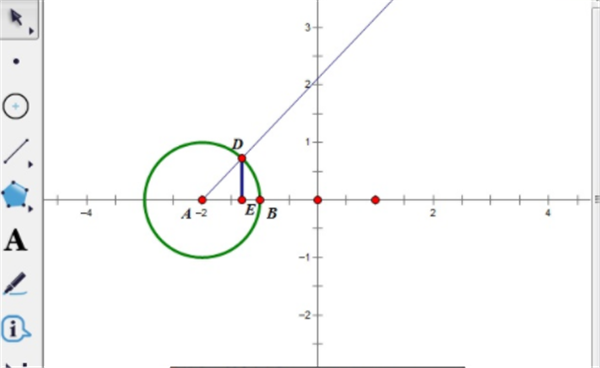
步骤四 顺序选中点B、D和圆,在“构造”里点“圆上的弧”,及时选菜单里“度量”→“弧长”,并及时点菜单里“变换”→“标记距离”。
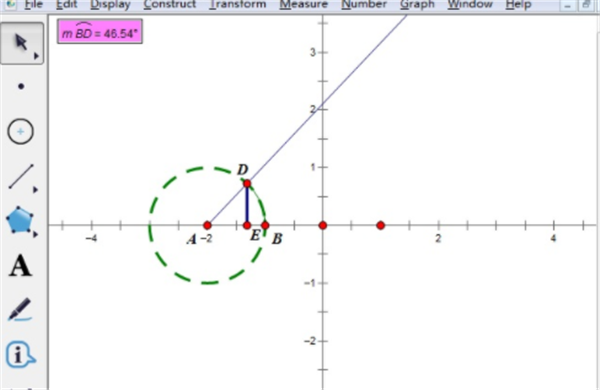
步骤五 选中原点,“变换”→“平移”,在在弹出的对话框中把下边的“固定角度”改为0,则原点平移到E’。
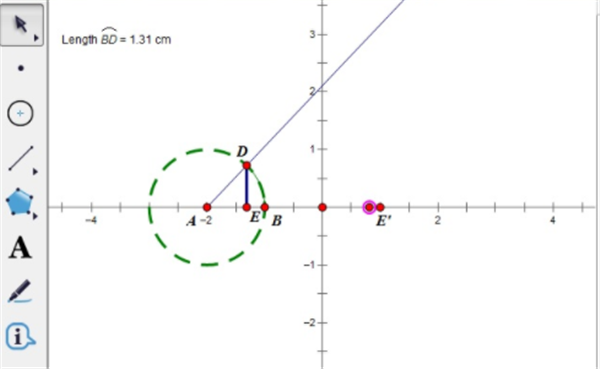
步骤六 顺次选中E、E’点,“变换”→“标记向量”,选中线段DE和点D,“变换”→“平移”,将线段DE平移到E’D’;连结DD’,并把线段改为虚线。
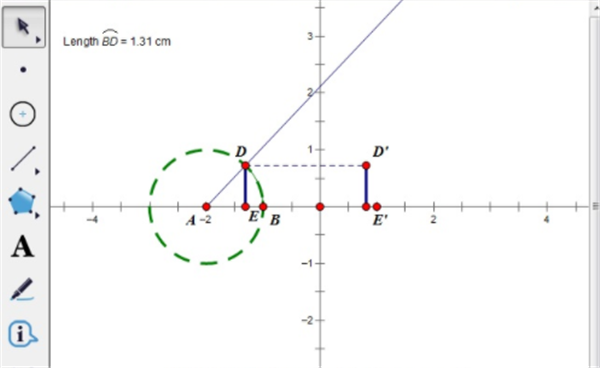
步骤七 选中D’点,点菜单栏里“显示”→“追踪点”。
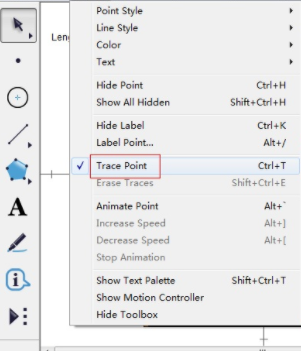
步骤八 选中点D,点“编辑”→“操作类按钮”→“动画”,点击“确定”按钮,然后点击动画点按钮,即可演示正弦函数图像。
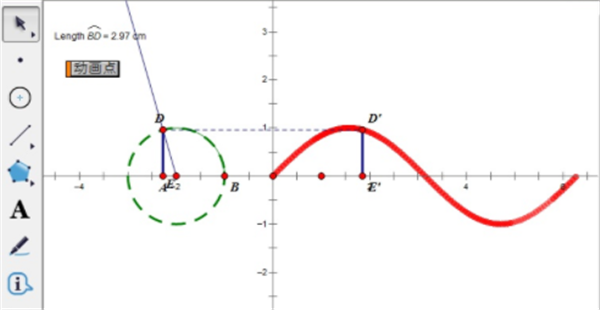
以上给大家详细介绍了几何画板制作正弦函数图像的方法,大家可根据步骤讲解,照着操作,多练习几次,即可熟练掌握了,从而也可以尝试作出预先函数图像。几何画板是一个特别适合中学数学教师使用的工具软件,利用它来讲解三角函数的图像与性质,再合适不过了。
1、热文本
使用热文本使演示文稿清晰有效,动态链接字幕及其描述的对象。将鼠标悬停在上面或单击热文本以突出显示引用的对象。
2、标记工具
使用新的标记工具绘制角度标记,一致性标记和平行箭头。通过手写文本或围绕草图的某些部分来强化交互式白板的使用。
3、自定义外观
使用扩展得线宽,线条笔划和磅值选项自定义外观并提高几何画板草图得可读性。数学表达式的布局和显示也得到了改进。
4、导入图像
导入数字照片或将图像从网页拖放到草图中,将图像反射、旋转、放大,附加到点,裁剪为多边形、迭代,用于轨迹构造等等!
5、增加代数理解
通过构建函数族和曲线族来增加代数理解,显示具有三角标签的网格,创建和聆听动态可听功能以及绘制参数化函数。
6、信息工具
使用新的信息工具快速查看对象之间的关系,您可以单机任何对象,并查看它是如何从其他对象定义的。
7、更多几何体
使用新的多边形工具可以构建多边形以及内部,或定义使用两个相交的射线或片段的角度。
8、提高速度
几何画板5通过数据压缩,高性能图形加速和高级数据处理的十倍增长,支持Unicode和视频游戏品质的图形。
9、轻松获取
这是一个只要有网络就可以即时下载安装的应用程序。
由已知条件作出图形
1.单击线段直尺工具,画线段AB,选中线段AB,选择“构造“,然后选择”中点“,得到中点,标注标签为o。接下来选中中点o和点A,选择“构造“,然后选择”以圆心和圆周上的点作圆“,画出圆o。
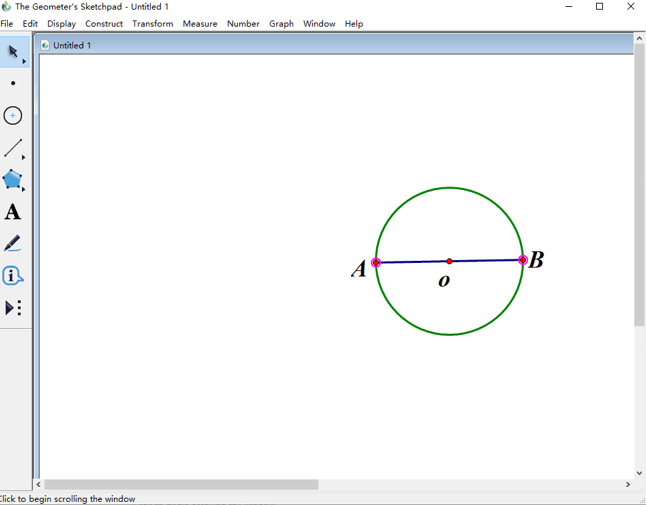
2.依次选中点A、点B,选择“构造“,然后选择”以圆心和圆周上的点作圆“,画出圆A。圆o上任取一点C,选中点C、点B,选择“构造“,然后选择”线段“,得到线段BC。单击选择工具,在圆o和线段BC处单击,得到交点D。选中中点o和点D,选择“构造“,然后选择”线段“,得到线段OD。
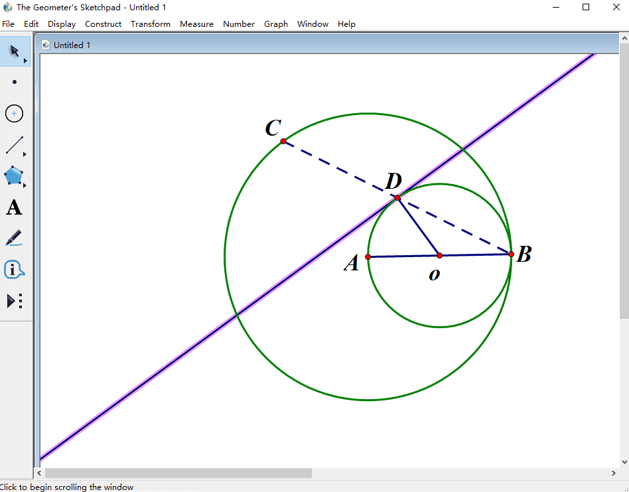
3.选中点D和线段OD,选择“构造“,然后选择”垂线“,得到垂线。单击选择工具,在垂线和线段AC相交处单击,得到交点E。
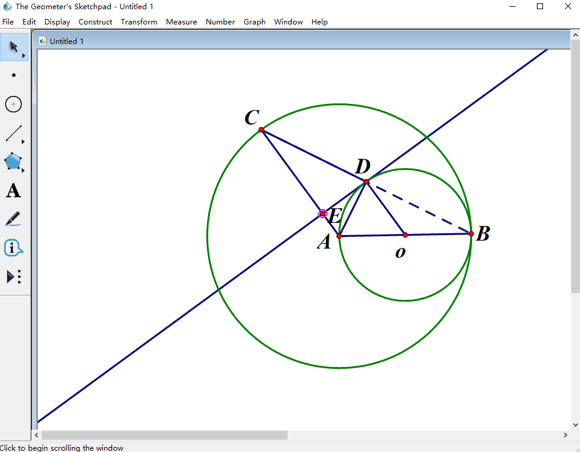
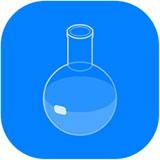
chemist最新版22.91MBv5.0.4
下载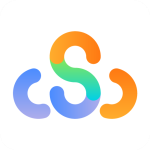
苏康码app52.51MBv5.0.6
下载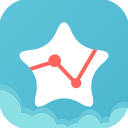
星座运势大全app官方版153.35Mv5.2.2
下载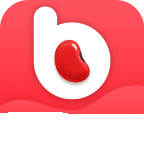
红豆视频app无限制版80.89MBv1.0
下载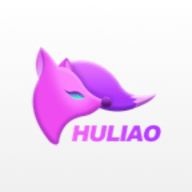
狐聊直播最新版24.51MBv1.3.2
下载
维密圈直播app安卓版18.9MBv1.0.0.17
下载
超级外星狗最新版40.4MBv1.1.7
下载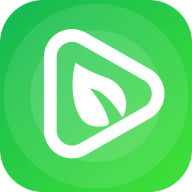
绿萝视频去广告版51.6MBv3.5.0
下载
贝壳视频appVIP免费版22.48 MBv3.1
下载
咚漫漫画破解版27.65 MBv2.5.7.2
下载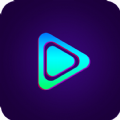
嘿嘿视频粉色版41.5MBv3.3.1
下载
奇妙漫画app历史版26.1MBv3.5.9
下载
新丽柜厅直播无限观看次数破解版27.87MBv2.71
下载
果冻直播官方版85.44 MBv2.0.0
下载
蝴蝶飞直播app破解版40.57MBv1.1.4
下载